S Windows 10 výročie aktualizácie, Microsoft urobil niekoľko zmien v ponuke Štart, rovnako ako na paneli úloh. Ponuka Štart bola prepracovaná tak, aby zobrazovala všetky nainštalované aplikácie v predvolenom nastavení a už nezobrazuje tlačidlo Všetky aplikácie.
Spoločnosť Microsoft urobila malú zmenu na paneli úloh v aplikácii Anniversary Update, ale mnohí si to nevšimli. Dátum a hodiny na paneli úloh sa zobrazujú tesne pred ikonou Centrum akcií namiesto ikony Centrum akcií.

Takmer všetci používatelia túto zmenu buď ignorovali, alebo vôbec nezaznamenali zmenu. Ale sú tu používatelia, ktorí sú veľmi konkrétni o vzhľad panela úloh a vždy radšej vidieť dátum a hodiny pred malým tlačidlom peek náhľad.
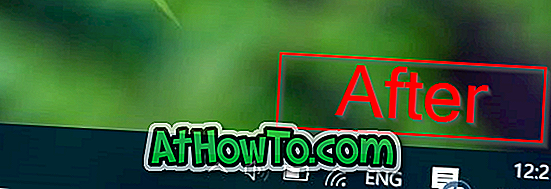
Aj keď na paneli úloh môžete presúvať ďalšie ikony, ako napríklad batérie, Wi-Fi / sieť a ikony hlasitosti, systém Windows 10 neumožňuje presunúť dátum a hodiny a Centrum akcií s predvolenými nastaveniami.
Presunúť dátum a hodiny sa zobrazia po ikonke Centra akcií na paneli úloh systému Windows 10
Ak ste jedným z tých používateľov, ktorí sú veľmi konkrétni o umiestnení hodín na paneli úloh a chcú presúvať dátum a hodiny na koniec panela úloh, máte na výber dve možnosti.
Nižšie sú uvedené dva spôsoby presunu hodín na paneli úloh na koniec panela úloh v systéme Windows 10 Anniversary Update (verzia 1607) alebo novších verziách systému Windows 10.
Metóda 1 z 2
Skryť ikonu centra akcií
Skrytie ikony Centra akcií je najjednoduchší spôsob, ako presunúť dátum a hodiny na koniec panela úloh v programe Windows 10 Anniversary Update.
K Centru akcií môžete pristupovať aj po skrytí Centra akcií pomocou loga Windows + klávesovej skratky. To znamená, že sa môžete zbaviť ikony Centra akcií bez toho, aby ste ho skutočne zakázali.
Ako skryť alebo odstrániť Centrum akcií z panela úloh:
Krok 1: Otvorte aplikáciu Nastavenia a prejdite na položku Prispôsobenie > panel úloh a otvorte nastavenia panela úloh.
Krok 2: V časti Oblasť oznámení kliknite na položku Zapnúť alebo vypnúť odkaz na ikony systému .
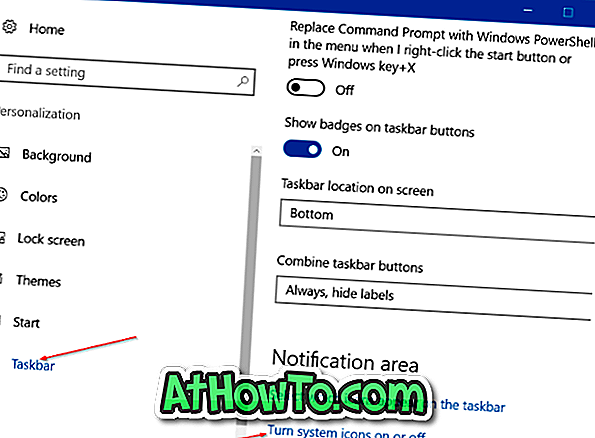
Krok 3: Teraz vyhľadajte ikonu Centra akcií a vypnite ho. To je všetko! Dátum a hodiny na paneli úloh by sa teraz mali objaviť na konci panela úloh tesne pred tlačidlom na pracovnej ploche.
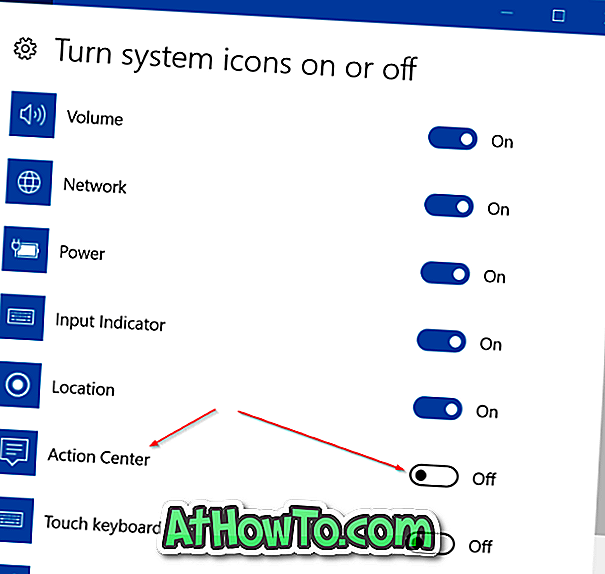

Spôsob 2 z 2
Použite tento softvér od iných výrobcov
K dispozícii je šikovný nástroj s názvom ClockPositionRighteousifier na presunutie dátumu a hodín napravo od ikony Centra akcií v aplikácii Windows 10 Anniversary Update. Ako ho používať:
Krok 1: Skočiť na túto stránku a stiahnuť ClockPositionRighteousifier.zip súbor.
Krok 2: Rozbaľte súbor zip a získajte priečinok ClockPositionRighteousifier.
Krok 3: Otvorte priečinok, aby ste videli binárne súbory, zdroj a súbor Readme.
Krok 4: Dvakrát kliknite na priečinok binárnych súborov a zobrazte priečinky CPR_x64 a CPR_x86.
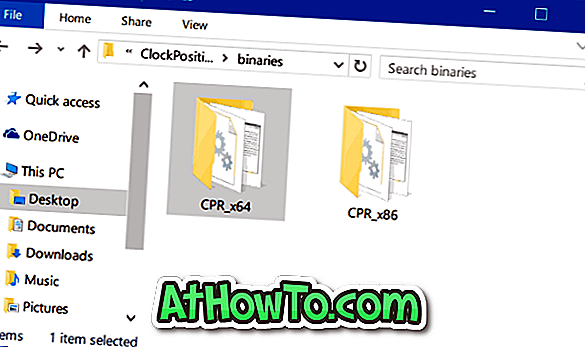
Krok 5: V závislosti od typu Windows 10 (skontrolujte, či používate 32-bitový alebo 64-bitový Windows 10), otvorte buď CPR_x64 alebo CPR_x86.
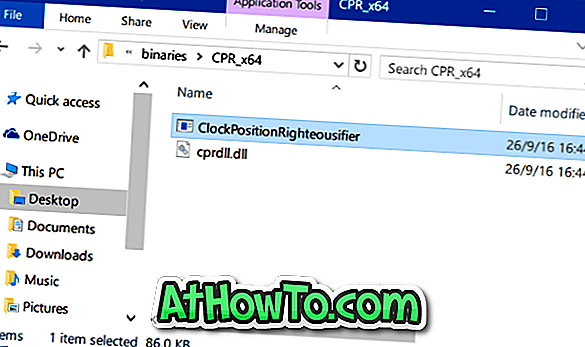
Krok 6: Kliknite pravým tlačidlom myši na súbor cprdll.dll a kliknite na položku Vlastnosti . Začiarknite políčko Odblokovať a potom kliknite na tlačidlo Použiť .
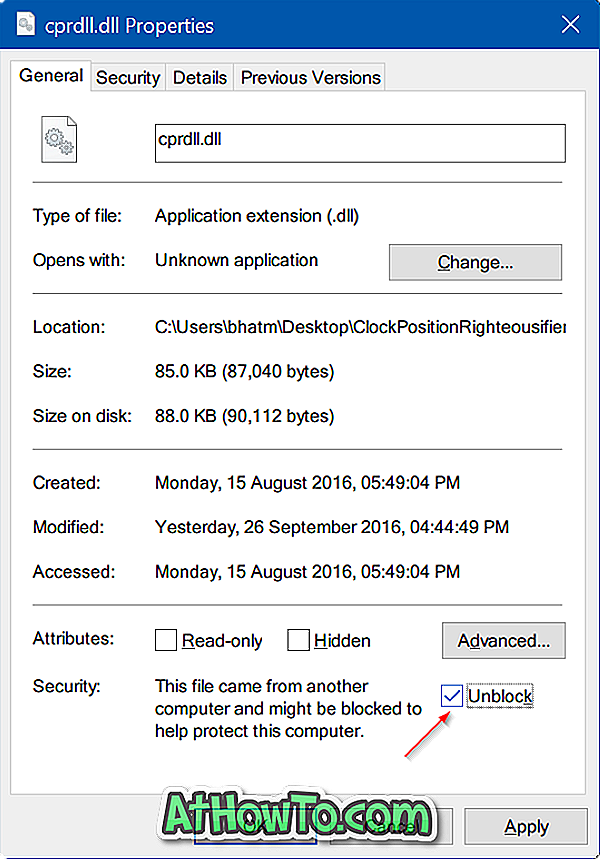
Krok 7: Kliknite pravým tlačidlom myši na súbor ClockPositionRighteousifier.exe, kliknite na položku Vlastnosti, začiarknite políčko Odblokovať a potom kliknite na tlačidlo Použiť .
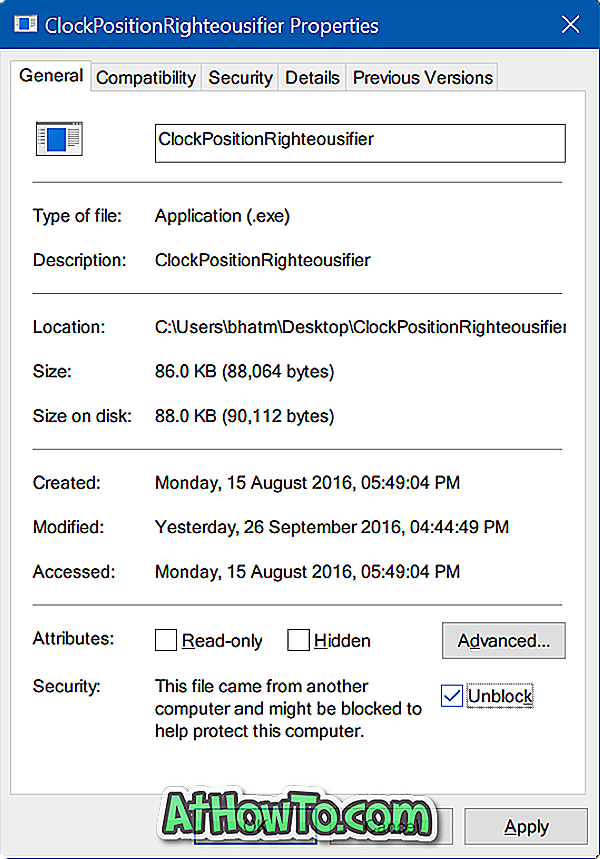
Krok 8: Nakoniec spustite súbor ClockPositionRighteousifier.exe dvojitým kliknutím naň presuniete dátum a hodiny napravo od ikony Centra akcií na paneli úloh systému Windows 10. To je všetko!
Ak chcete, aby aplikácia ClockPositionRighteousifier začala s operačným systémom Windows 10, pridajte ju do spúšťacieho priečinka. Ak chcete obnoviť starý vzhľad, dvakrát kliknite na súbor ClockPositionRighteousifier.exe umiestnený pod zložkou CPR_x64 alebo CPR_x32.














